Hiện tại chưa có một phiên bản chính thức từ Google cung cấp Google Drive cho người dùng iPad. Bài viết này sẽ hướng dẫn bạn cài đặt và sử dụng Google Drive trên chiếc iPad của mình.
Mặc dù đang là chiếc máy tính bảng có số lượng lớn nhất trên thị trường nhưng người dùng iPad lần này khá “thiệt thòi” khi ứng dụng mới ra mắt của Google là Google Drive vẫn chưa “để mắt” đến iPad và cung cấp phiên bản dành riêng cho chiếc máy tính bảng của Apple. Phiên bản dành co smartphone của Google Drive cũng không thể cài đặt trên iPad. Mặc dù vậy, có nhiều cách để Google Drive xuất hiện và được sử dụng bình thường trước khi Google tung bản chính thức Google Drive cho iPad và Good Reader for iPad là một trong số đó.
Good Reader for iPad là một ứng dụng có giá 5 đô la và có thể tải từ iTunes cho phép người dùng kết nối với các dịch vụ lưu trữ trực tuyến. Không có sẵn Google Drive được cài đặt trong Good Reader for iPad nhưng GoodReader for iPad cung cấp cho bạn tùy chọn khả năng kết nối với dịch vụ Google Docs và Google Drive của Google.
Good Reader for iPad cho phép người dùng upload và download các tập tin hình ảnh, phim và tài liệu từ iPad và thậm chí Good Reader for iPad còn có khả năng giải nén các tập tin ngay trên chiếc iPad của bạn.
Cách sử dụng Google Drive trên iPad
1. Mua và tải Good Reader for iPad về, sau đó mở ứng dụng và chạm vào phần Connect to Servers ở góc dưới bên trái màn hình (ảnh
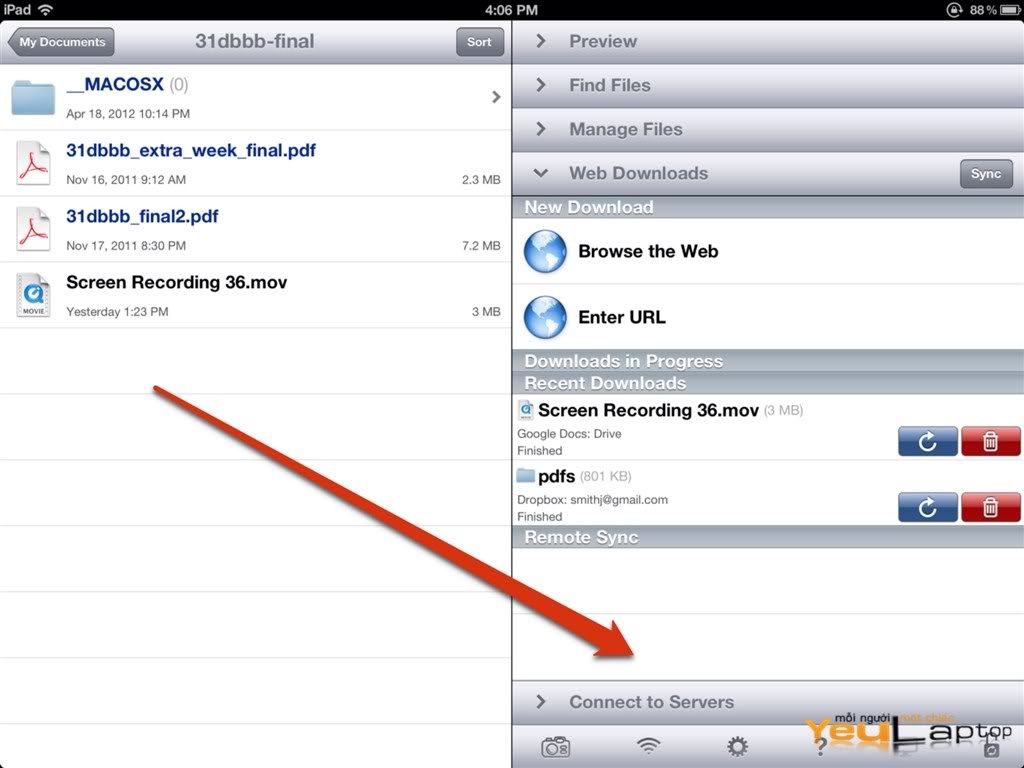
2. Chọn Google Docs
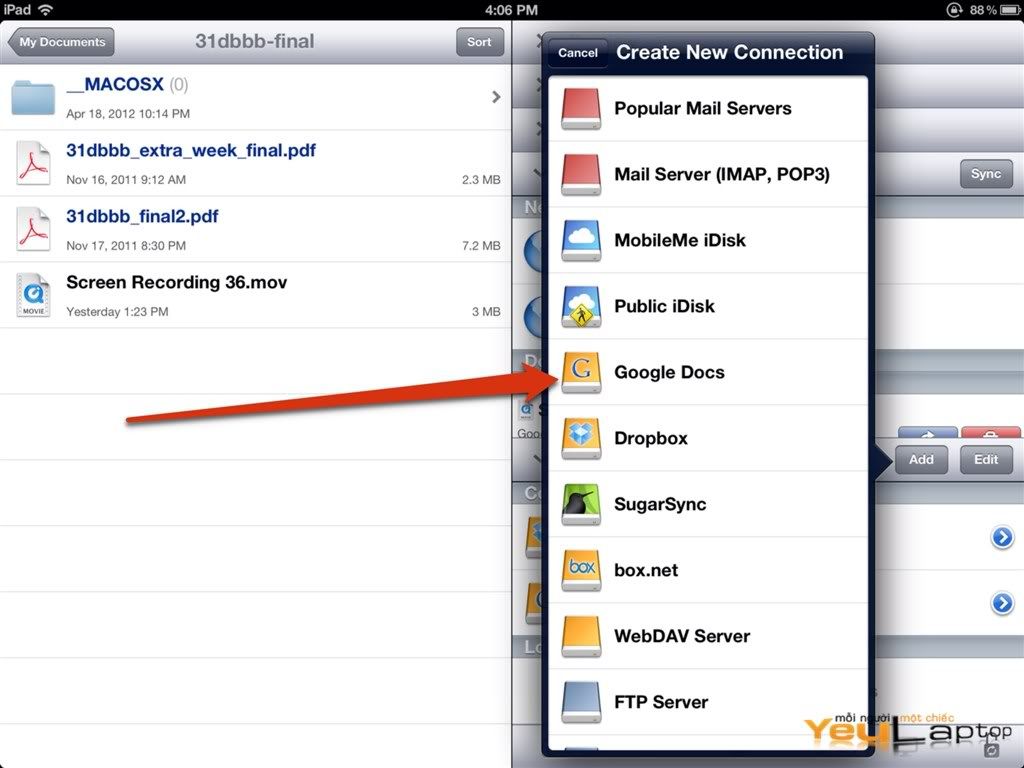
3. Điền các thông số theo hướng dẫn
User: điền đầy đủ địa chỉ e-mail của bạn
Password: pass của e-mail
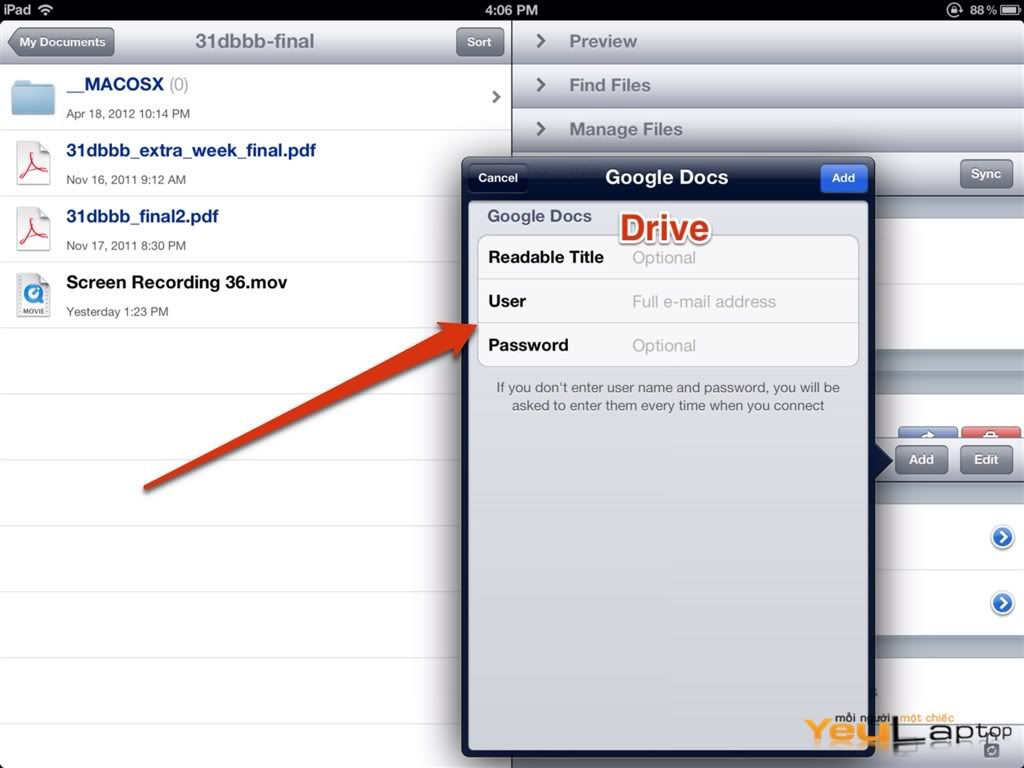
4. Kết nối với Google Drive sẽ được thông báo trong mục Connect to Servers với biểu tượng và chữ Drive (như ảnh)
5. Chạm vào biểu tượng Drive để truy cập Google Drive từ iPad.
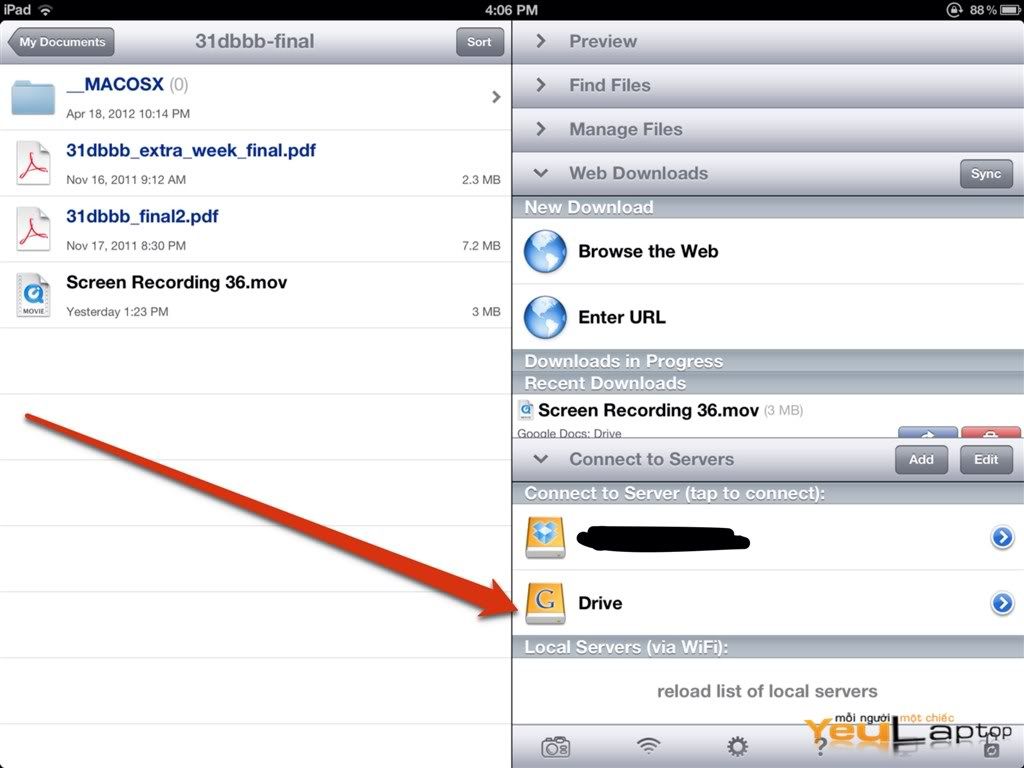
Hoàn thành 5 bước như hướng dẫn trên là bạn đã có thể sử dụng đầy đủ các chức năng của Google Drive trên iPad ngay cả khi ứng dụng này chưa chính thức được Google cung cấp cho iPad. Chúc bạn thành công!












